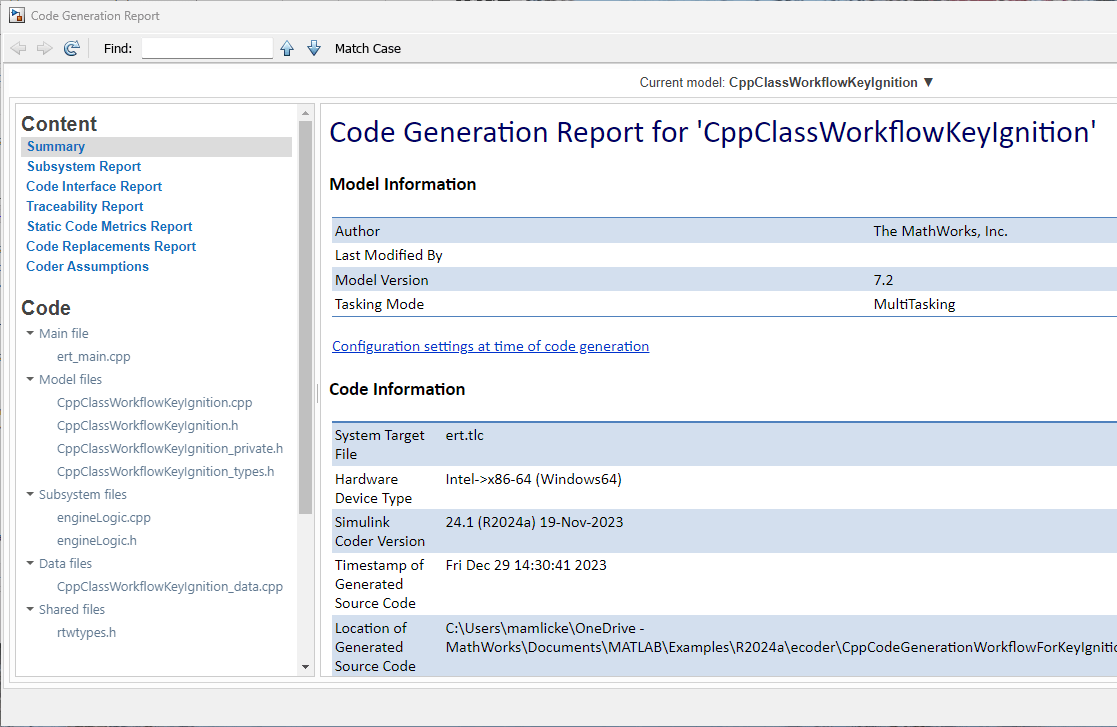部署生成的 C++ 代码
在本教程的此步骤中,您将了解部署生成的代码的机制。
示例主程序
为了便于部署生成的代码,代码生成器会生成一个示例 main 程序,您可以使用它来开始学习。示例 main 程序位于文件 ert_main.cpp 中。要使用为您的应用程序生成的 C++ 类和模型入口函数,您可以复制在 ert_main.cpp 中定义的不完整函数,然后通过插入自定义调度代码来完成这些函数。
浏览为模型 CppClassWorkflowKeyIgnition 生成的示例 main 程序。
如果尚未打开,请打开您的
CppClassWorkflowKeyIgnition模型的副本。在 App 库中,点击 Embedded Coder。
重新生成代码。
在代码视图中,选择文件
ert_main.cpp。在搜索字段中点击并选择函数
rt_OneStep。浏览不完整的包装函数
rt_OneStep。此函数调用模型执行入口函数step0。您的应用程序代码可以调用rt_OneStep以在每个执行周期中运行模型算法。在搜索字段中点击并选择函数
main。浏览不完整的示例
main函数。此函数概述应用程序代码可以调用rt_OneStep和其他模型入口函数的顺序和上下文。
生成的代码文件概述
代码生成器会在您的 MATLAB® 当前文件夹中为生成的代码文件创建两个文件夹:
slprjCppClassWorkflowKeyIgnition_ert_rtw
slprj/ert/_sharedutils 文件夹包含在多个模型之间共享的生成文件。此文件夹包含 rtwtypes.h 文件,该文件定义生成的代码默认使用的标准数据类型。
CppClassWorkflowKeyIgnition_ert_rtw 文件夹包含特定于模型的生成代码文件,包括两个主要文件 CppClassWorkflowKeyIgnition.cpp 和 CppClassWorkflowKeyIgnition.h。
转移生成的代码文件
Embedded Coder® 提供了一个 packNGo 实用工具,用于将模型的静态和生成的代码文件转移到另一个开发环境。该实用工具将这些文件打包在一个压缩文件中,您可以使用标准 zip 实用工具转移该压缩文件并进行解包。您可以从图形界面和编程界面应用该 packNGo 实用工具。
有关详细信息,请参阅转移或共享生成的代码。
共享和存档代码生成报告
快速向导工具会对模型进行配置,以生成 HTML 格式的代码生成报告。除模型和代码信息摘要外,该报告还包括:
子系统报告
代码接口报告
可追溯性报告
静态代码度量报告
代码替换报告
代码生成器假设
生成的代码文件
(可选)模型 Web 视图
您可以在 Simulink® 环境之外使用此报告,因此它适用于共享或存档。您可以从工具中打开报告,或在 C++ 代码选项卡上,点击打开报告。
代码生成报告文件的默认位置位于编译文件夹 model_target_rtw/html/html 子文件夹中。targetindex.html。